Gerenciar favoritos
A lista de favoritos no portal do Azure permite a você acessar rapidamente os serviços que você usa com mais frequência. Já adicionamos alguns serviços básicos à sua lista de favoritos, mas você pode querer personalizá-la adicionando ou removendo itens. Você é o único que vê as alterações feitas nos Favoritos.
Você pode exibir sua lista Favoritos no menu portal do Azure ou na seção Favoritos em Todos os serviços.
Adicionar um serviço favorito
Os itens listados em Favoritos são escolhidos a partir de Todos os serviços. Em Todos os serviços, é possível passar o mouse sobre um nome de serviço para exibir informações e recursos relacionados ao serviço. Um ícone de estrela preenchida  ao lado do nome do serviço indica que esse serviço aparece na lista de favoritos. Se o ícone de estrela não estiver preenchido para um serviço, selecione o ícone de estrela para adicioná-lo à sua lista de favoritos.
ao lado do nome do serviço indica que esse serviço aparece na lista de favoritos. Se o ícone de estrela não estiver preenchido para um serviço, selecione o ícone de estrela para adicioná-lo à sua lista de favoritos.
Neste exemplo, adicionaremos Gerenciamento de Custos + Cobrança à lista de Favoritos.
Escolha Todos os serviços no menu do portal do Azure.
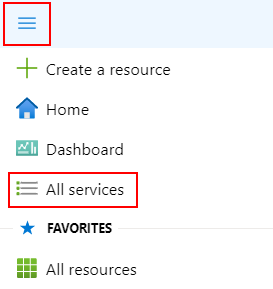
Insira a palavra "custo" no campo Filtrar serviços próximo ao painel superior da página Todos os serviços. Os serviços que têm "custo" no título ou que têm "custo" como uma palavra-chave serão mostrados.
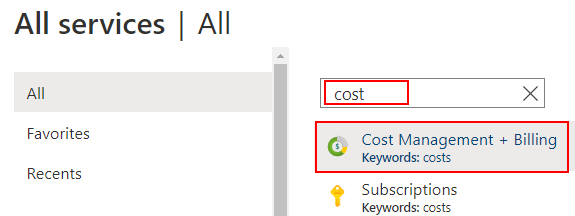
Passe o mouse sobre o nome do serviço para exibir o cartão de informações do Gerenciamento de Custos e Cobrança. Toque no ícone de estrela.
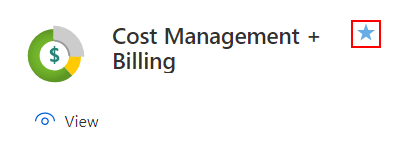
O Gerenciamento de Custos e Cobrança agora está adicionado como o último item na lista de Favoritos.
Reorganizar seus serviços favoritos
Quando você adiciona um novo serviço à sua lista de Favoritos, ele aparecerá como o último item da lista. Para movê-lo para uma posição diferente, selecione o novo serviço e arraste-o e solte-o para o local desejado.
Você pode continuar arrastando e soltando qualquer serviço em sua lista de Favoritos para colocá-los na ordem escolhida.
Remover um item dos Favoritos
Você pode remover itens diretamente da lista de favoritos.
Na seção Favoritos do menu do portal, ou na seção Favoritos de Todos os serviços, passe o mouse sobre o nome do serviço que você deseja remover.

No cartão de informações, toque na estrela para que ela altere entre preenchida e não preenchida.
Em seguida, o serviço é removido da sua lista de Favoritos.
Próximas etapas
- Saiba como gerenciar suas configurações e preferências no portal do Azure.
- Consulte Criar e compartilhar painéis no portal do Azure para saber como criar um espaço de trabalho focado em projetos.